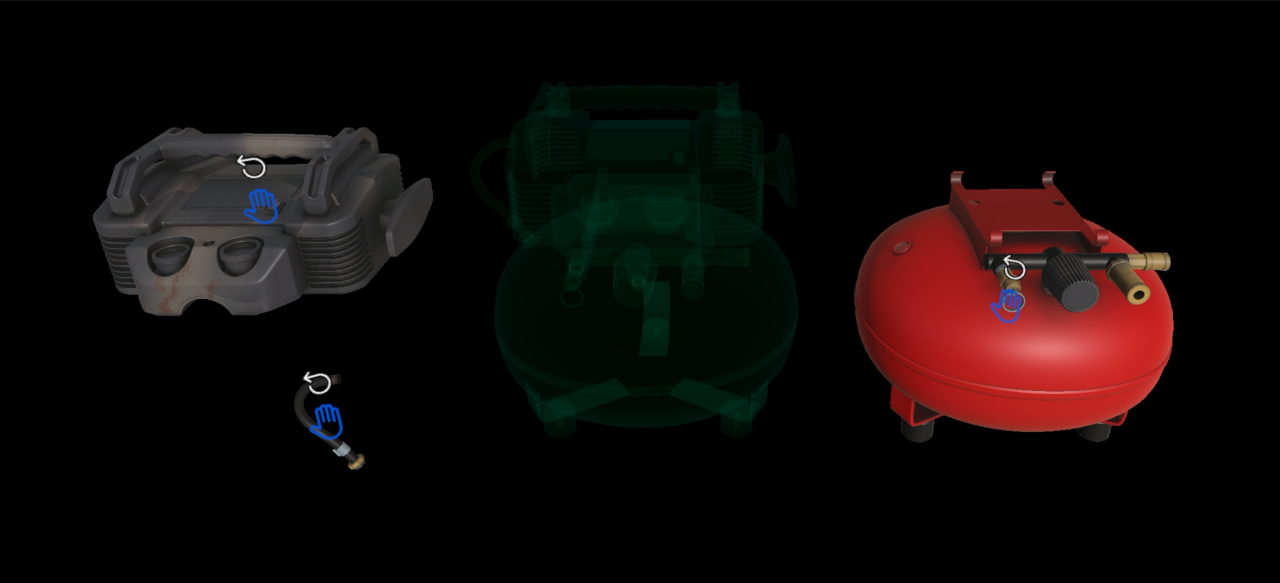オペレーターが Guides HoloLens アプリでホログラムを操作できます
オペレーターが 3D パーツを探索できるようにする場合は、そのパーツを HoloLens アプリで現実世界に配置し、操作できるように設定します。
3D パーツを操作可能として設定する
ホログラムをエアタップして選択します。
ホログラムの編集 (鉛筆) ボタンをエアタップして、操作可能を選択します。
操作可能を有効にします。 オブジェクトの中央に手のアイコンが表示されます。
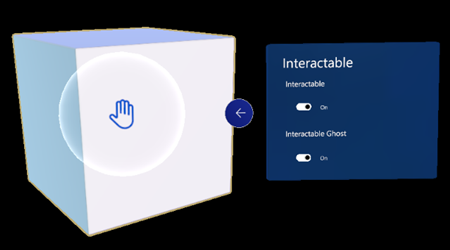
(オプション) 操作可能なゴーストを有効化して、オペレーターにオブジェクトを正しい位置に戻すヒントを提供します。
メモ
操作可能なゴースト オプションを使用すると、ステップの複雑性が増加します。 この複雑性を軽減する方法については、Guides や Power Apps で使用できるように 3D オブジェクトを最適化するを参照してください。
オペレーターが操作可能なオブジェクトで作業する方法については、Guides HoloLens アプリでホログラムを操作するに移動します。
操作可能オブジェクトの使用に関するヒント
アセンブリの複数のパーツを操作可能に設定できます。 この方法によりオペレーターは、パーツの分解や組み立てによってパーツについて学習できます。
著者モードでは、同じ CAD ファイルの複数のパーツを 1 つのステップに配置し、各パーツを操作可能にします。 パーツを互いに正確に位置合わせする際は、1 つのパーツを適切な場所に配置してから、その位置をコピーして他のすべてのパーツに貼り付けます。

手順カードの指示では、パーツをピックアップして元の位置に戻すよう、オペレーターに促します。